دليل مستخدم iPod touch
- مرحبًا
- ما الجديد في iOS 12
-
- التنبيه وفتح القفل
- التعرف على الإيماءات الأساسية
- استكشاف الشاشة الرئيسية والتطبيقات
- تغيير الإعدادات
- التقاط لقطة شاشة
- ضبط مستوى الصوت
- تغيير أو إيقاف الأصوات
- البحث عن محتوى
- استخدام وتخصيص مركز التحكم
- عرض وتنظيم عرض اليوم
- الوصول إلى الميزات من شاشة القفل
- السفر مع iPod touch
- تعيين مدة استخدام الجهاز ومُدد السماح والحدود
- مزامنة الـ iPod touch باستخدام iTunes
- تغيير البطارية ومراقبتها
- معرفة دلالة أيقونات الحالة
-
-
- بدء استخدام ميزات إمكانية وصول ذوي الاحتياجات الخاصة
- اختصارات إمكانية وصول ذوي الاحتياجات الخاصة
-
-
- تشغيل VoiceOver واستخدامه
- تغيير إعدادات VoiceOver
- التعرف على إيماءات VoiceOver
- تشغيل الـ iPod touch باستخدام إيماءات VoiceOver
- التحكم في VoiceOver باستخدام الدوار
- استخدام لوحة المفاتيح على الشاشة
- الكتابة بإصبعك
- التحكم في VoiceOver باستخدام Magic Keyboard
- كتابة برايل على الشاشة باستخدام VoiceOver
- استخدام شاشة عرض برايل
- استخدام VoiceOver في التطبيقات
- نطق التحديد ونطق الشاشة والاستجابة الصوتية للكتابة
- التكبير على الشاشة
- المكبر
- إعدادات شاشة العرض
-
- الوصول الموجه
- حقوق النشر
تحرير أو حذف التسجيل في مذكرات الصوت على الـ iPod touch
في تطبيق مذكرات الصوت ![]() ، يمكنك استخدام أدوات التحرير لضبط التسجيلات. يمكنك إزالة الأجزاء التي لا تريدها أو التسجيل فوق الأجزاء أو استبدال التسجيل بأكمله. يمكنك أيضًا حذف أي تسجيل لم تعد بحاجة إليه.
، يمكنك استخدام أدوات التحرير لضبط التسجيلات. يمكنك إزالة الأجزاء التي لا تريدها أو التسجيل فوق الأجزاء أو استبدال التسجيل بأكمله. يمكنك أيضًا حذف أي تسجيل لم تعد بحاجة إليه.
قص الزيادة
في قائمة مذكرات الصوت، اضغط على التسجيل الذي تريد تحريره، اضغط على
 ، ثم اضغط على تحرير التسجيل.
، ثم اضغط على تحرير التسجيل.اضغط على
 في أعلى اليسار، ثم اسحب مؤشري القص الأصفرين لإحاطة المقطع الذي تريد الاحتفاظ به أو حذفه.
في أعلى اليسار، ثم اسحب مؤشري القص الأصفرين لإحاطة المقطع الذي تريد الاحتفاظ به أو حذفه.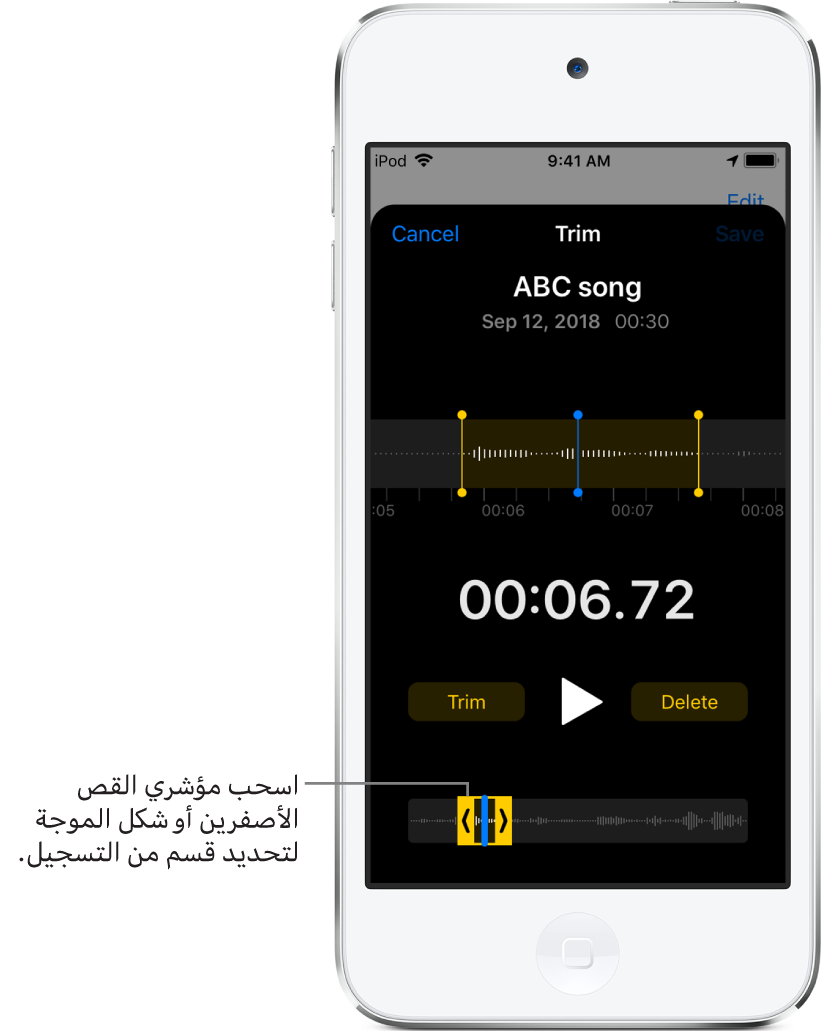
للتحقق من التحديد، اضغط على
 .
.للاحتفاظ بالتحديد (وحذف بقية التسجيل)، اضغط على قص؛ أو لحذف التحديد، اضغط على حذف.
اضغط على حفظ، ثم اضغط على تم.
استبدال التسجيل
في قائمة مذكرات الصوت، اضغط على التسجيل الذي تريد استبداله، اضغط على
 ، ثم اضغط على تحرير التسجيل.
، ثم اضغط على تحرير التسجيل.اسحب شكل الموجة لوضع رأس التشغيل في المكان الذي تريد بدء تسجيل الصوت الجديد منه.
اضغط على استبدال أو اضغط على الزر الأوسط في سماعات الرأس لبدء التسجيل (يتحول شكل الموجة إلى اللون الأحمر أثناء التسجيل).
اضغط على
 للإيقاف المؤقت؛ واضغط على استئناف للمتابعة.
للإيقاف المؤقت؛ واضغط على استئناف للمتابعة.للتحقق من التسجيل، اضغط على
 .
.اضغط على تم لحفظ التغييرات.
حذف التسجيل
قم بأحد الإجراءات التالية:
في قائمة مذكرات الصوت، اضغط على تسجيل، ثم اضغط على
 .
.اضغط على تحرير في أعلى قائمة مذكرات الصوت، حدد تسجيلاً واحدًا أو أكثر، ثم اضغط على حذف.
تنتقل التسجيلات المحذوفة إلى المجلد "محذوفة مؤخرًا" في قائمة مذكرات الصوت، حيث يتم الاحتفاظ بها لمدة 30 يومًا بشكل افتراضي. لتغيير المدة التي يتم فيها الاحتفاظ بالتسجيلات المحذوفة، انتقل إلى الإعدادات ![]() > مذكرات الصوت > مسح العناصر المحذوفة، ثم حدد خيارًا. لمسح أي تسجيل في المجلد "محذوفة مؤخرًا"، حرّك لليمين على التسجيل، ثم اضغط على مسح.
> مذكرات الصوت > مسح العناصر المحذوفة، ثم حدد خيارًا. لمسح أي تسجيل في المجلد "محذوفة مؤخرًا"، حرّك لليمين على التسجيل، ثم اضغط على مسح.
لاسترداد تسجيل محذوف، اضغط على مجلد "محذوفة مؤخرًا"، اضغط على التسجيل، ثم اضغط على استرداد. لاسترداد أو مسح كل شيء في مجلد "محذوفة مؤخرًا"، اضغط على تحرير فوق قائمة المذكرات الصوتية، ثم اضغط على استرداد الكل أو مسح الكل.